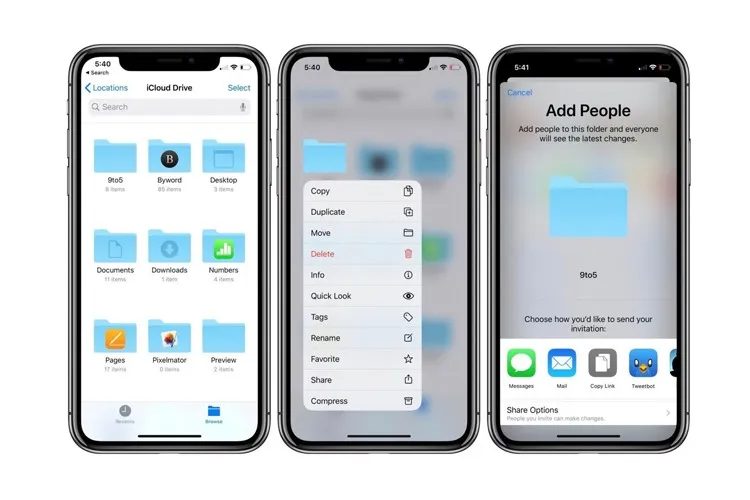Với bản cập nhật iOS 13.4 và iPadOS 13.4, Apple đã mang đến tính năng chia sẻ thư mục iCloud Drive, và đây là cách để sử dụng tính năng này.
Tính năng chia sẻ thư mục trên iCloud Drive cung cấp một cách dễ dàng để chia sẻ với người khác, bao gồm nhiều thư mục cùng một lúc. Ngoài ra còn có một số tùy chọn cấp phép tiện dụng đi kèm với tính năng mới.
Bạn đang đọc: Hướng dẫn chia sẻ thư mục iCloud Drive trên iOS 13.4/iPadOS 13.4
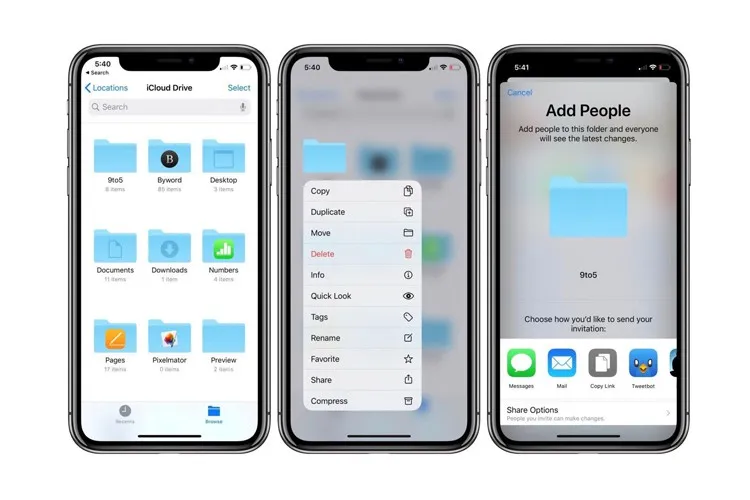
Nếu bạn nhớ đã thấy tính năng này vào năm ngoái, thì đó là vì nó đã ra mắt với betas iOS 13 vào tháng 6 nhưng sau đó đã bị xóa khỏi beta và cũng không xuất hiện trong bản cập nhật chính thức. Phải đợi đến bây giờ tính năng này mới được bổ sung vào phiên bản hệ điều hành mới nhất vừa được phát hành tối qua.
Cách chia sẻ thư mục iCloud Drive từ iPhone và iPad
– Đảm bảo thiết bị của bạn đang chạy iOS 13.4/iPadOS 13.4
– Mở ứng dụng Files và điều hướng đến iCloud Drive
– Nhấn và giữ một thư mục, sau đó nhấn Chia sẻ
– Để chia sẻ nhiều thư mục, chạm vào Chọn
– Chọn nhiều thư mục, chạm vào biểu tượng Chia sẻ (hình vuông có mũi tên lên)
Tìm hiểu thêm: Cách tô màu cho ảnh đen trắng trong Adobe Photoshop 2021
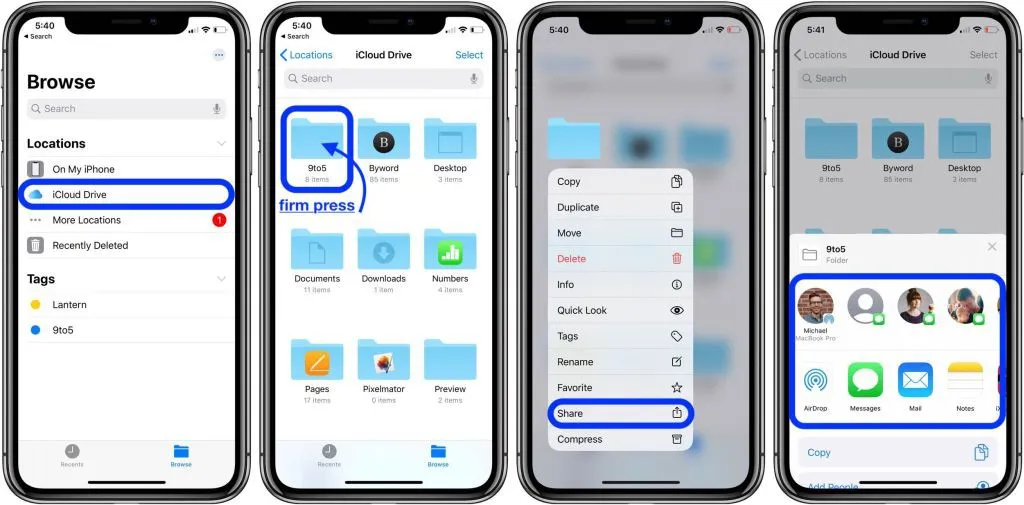
Để nhanh chóng chia sẻ một thư mục, nhấn và sử dụng tùy chọn chia sẻ ở cuối danh sách.
Bạn cũng có thể vuốt lên trên bảng chia sẻ như hình bên dưới và chọn Thêm người. Điều này sẽ cho phép bạn chia sẻ cùng một thư mục với nhiều người.
Ở dưới cùng của màn hình, bạn có thể quay số quyền chia sẻ như ai có thể xem các thư mục và nếu họ có thể thay đổi. Mặc định được đặt là chỉ có những người bạn mời có thể truy cập các thư mục, và có thể thực hiện các thay đổi cho phép.
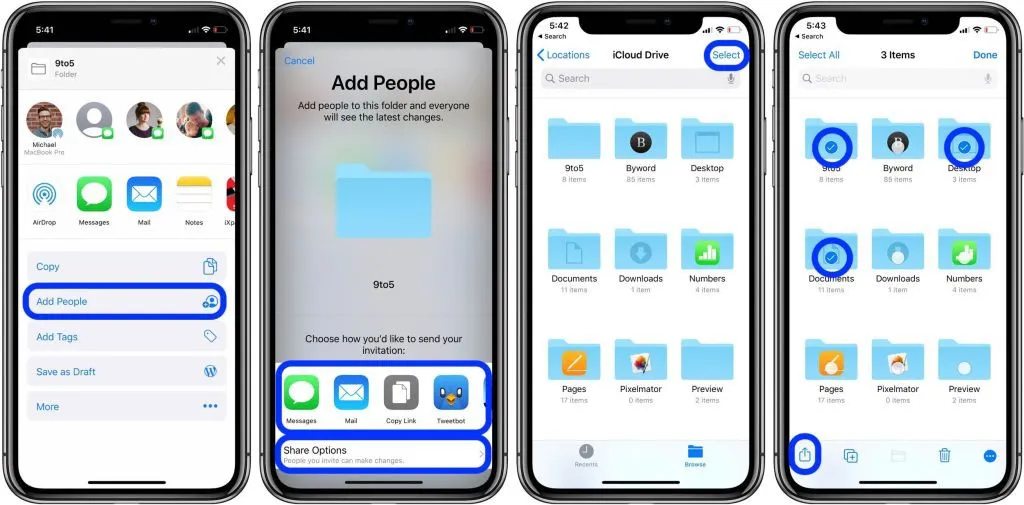
>>>>>Xem thêm: Cách chuyển video sang MP3 trên điện thoại siêu đơn giản mà ai cũng có thể làm được
Nếu bạn muốn chia sẻ nhiều thư mục, hãy nhấn chọn (Select) như ở ảnh chụp màn hình thứ ba và thứ tư bên trên, sau đó nhấn vào biểu tượng chia sẻ.
Nguồn: 9to5mac